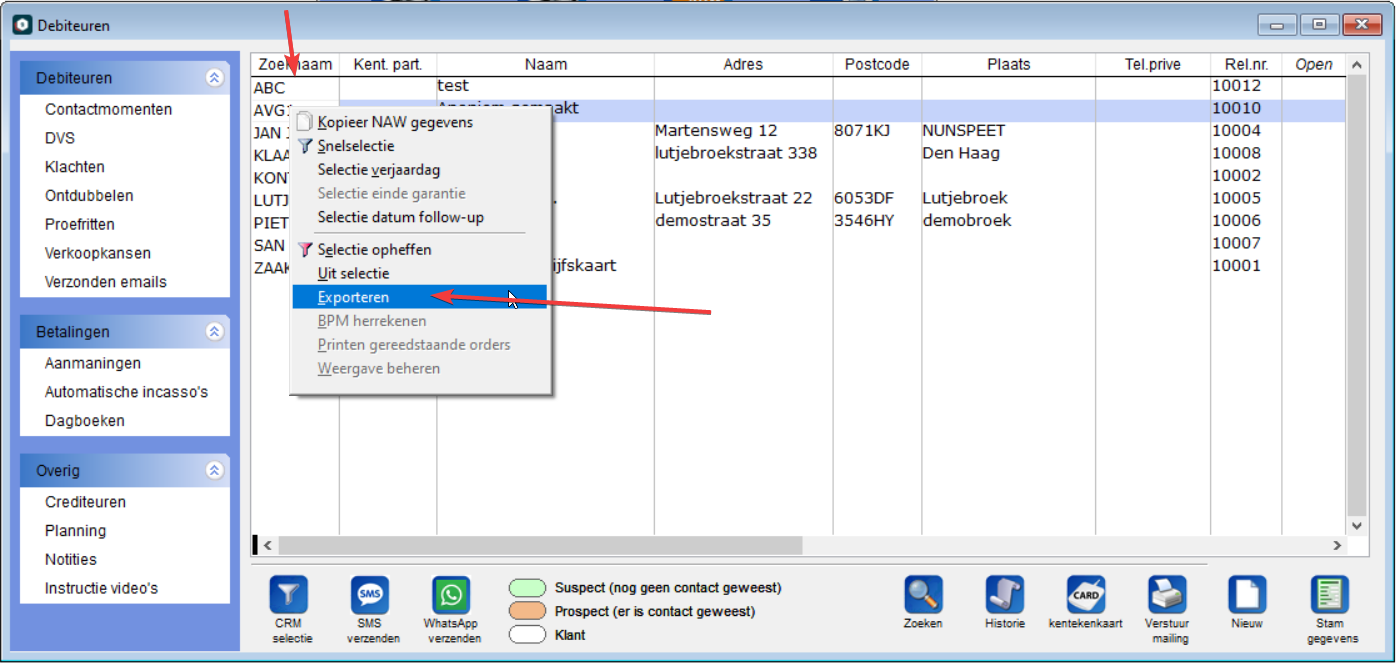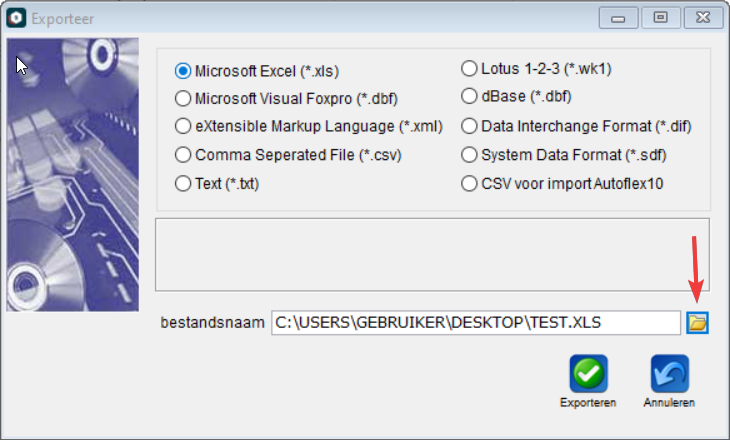Exporteren vanuit overzichtsschermen
Hoe exporteer je direct vanuit het overzichtsscherm?
Je kan altijd de debiteurgegevens naar Excel exporteren als je een Business versie hebt.
Wanneer je een Starter versie hebt kan je niet exporteren zonder de module data exporteren.
Wanneer je naar een anders bestandstype wil exporteren OF de gegevens van voertuigen wil exporteren is de module: Exporteren Data nodig.
Interesse in de module Exporteren Data?
Mocht je deze module nog niet hebben, klik hier om contact met ons op te nemen.
Stappenplan
Je kunt een export maken vanuit de verschillende overzichtsschermen van Autoflex, zoals Debiteuren of Auto's. Maak (indien nodig) eerst een selectie van de gegevens die je wilt exporteren.
Klik hier voor uitleg over het maken van selecties.
Wanneer je de gegevens in beeld hebt die je wilt exporteren klik je ergens in het overzicht met de rechtermuisknop, en kies je voor 'Exporteren'.
Kies het bestandstype (zonder de module 'Exporteren data' is alleen Excel beschikbaar)
Geef aan waar je het wilt opslaan, met het gele mapje kun je bladeren. Klik op OK om te exporteren.
Uitleg |
|---|
Klik met de rechtermuisknop op een van de debiteuren in de rij ZOEKNAAM. |
|
Gerelateerde artikelen